Win10系统驱动怎么更新?Win10系统驱动更新方法
导读:电脑维修电脑维修 当前位置:首页 > 维修知识 > Win10系统驱动怎么更新?Win10系统驱动更新方法我们在电脑中经常需要更新驱动版本,除了可以借助第三方驱动软件,例如驱动itatiaia旅游知识问答dell售后服务维修点查询。

我们在电脑中经常需要更新驱动版本,除了可以借助第三方驱动软件,例如驱动精灵或者驱动人生,我们还可以在系统中更新驱动。那么Win10系统驱动怎么更新?下面妙手电脑分享一下Win10系统驱动更新方法。
步骤如下:
1、首先鼠标右键点击“此电脑”选择“管理”进入设备管理器网站建设多少钱。如下图所示:
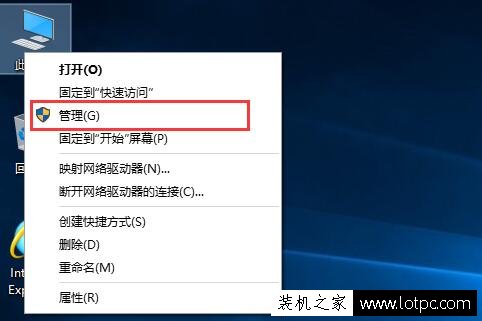
2、进入了设备管理器中看到黄色的感叹号,说明驱动没有安装或者是安装不正确。如下图所示:
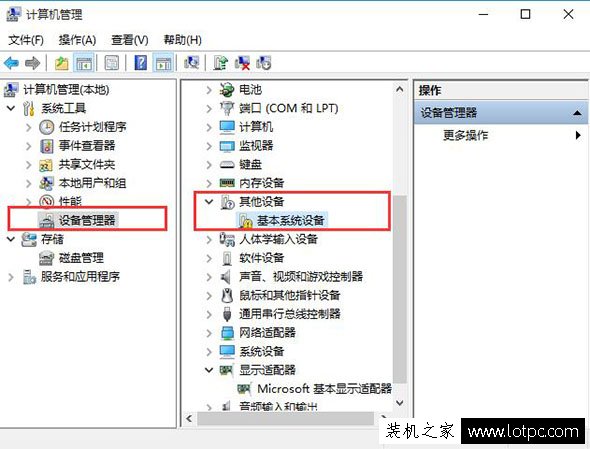
3、然后点击驱动点击右键选择“更新驱动程序软件”进入选择自动安装,如下建设网站公司图所示:
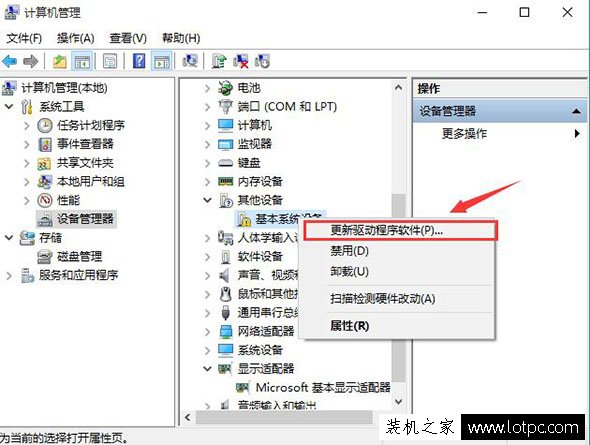
4、系统会自动为您搜索驱动设备(需要注意的是这必须要联网),如下图所示:
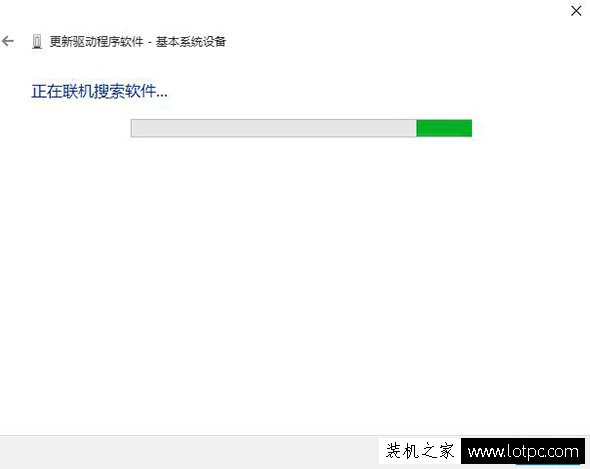
5、需要注意的是如果你的驱动安装过了但是显示的是黄色的感叹号,说明你的驱动安装有问题,需要删除驱动重新安装过。然后进入第三步重新安装驱动。如下图所示:
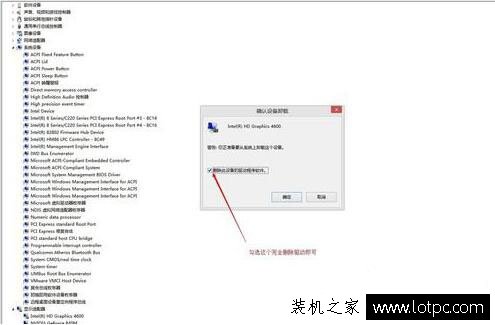
以上就是妙手电脑分享的Win10系统驱动更新方法,我们在设备管理器中右击想要更新网站建设教程驱动的硬件,选择更新驱动程序软件即可,此外我们还可以借助第三方驱动软件,例如驱动人生或者驱动精灵来更新最新的驱动。
相关itatiaia旅游知识问答dell售后服务维修点查询。声明: 本文由我的SEOUC技术文章主页发布于:2023-06-29 ,文章Win10系统驱动怎么更新?Win10系统驱动更新方法主要讲述系统,标签,Win网站建设源码以及服务器配置搭建相关技术文章。转载请保留链接: https://www.seouc.com/article/it_22870.html

















